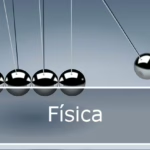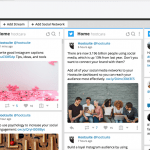![]()
Para crear una unidad flash USB de instalación de Windows 11:
- Descarga la herramienta de creación de medios de Windows 11 desde el sitio web de Microsoft.
- Abre la herramienta de creación de medios.
- Selecciona Crear medios de instalación (unidad flash USB, DVD o archivo ISO) para otro PC.
- Selecciona Usar una unidad flash USB.
- Haz clic en Siguiente.
- Conecta una unidad flash USB vacía a tu PC.
- Selecciona la unidad flash USB de la lista.
- Haz clic en Siguiente.
- Selecciona el idioma, la edición y la arquitectura de Windows 11 que deseas instalar.
- Haz clic en Siguiente.
- La herramienta de creación de medios descargará los archivos necesarios para instalar Windows 11.
- Una vez que los archivos se hayan descargado, la herramienta de creación de medios creará la unidad flash USB de instalación.
Para instalar Windows 11 desde una unidad flash USB:
- Apaga tu PC.
- Conecta la unidad flash USB a tu PC.
- Enciende tu PC.
- Pulsa la tecla F12 o F2 o Esc o Del o Shift + F10 o Shift + F2 (la tecla que necesitas pulsar puede variar según el fabricante de tu PC) para acceder a la configuración de la BIOS o el UEFI.
- En la configuración de la BIOS o el UEFI, cambia la secuencia de arranque para que la unidad flash USB sea la primera opción.
- Guarda los cambios y sal de la configuración de la BIOS o el UEFI.
- Tu PC se iniciará desde la unidad flash USB.
- Sigue las instrucciones en pantalla para completar la instalación de Windows 11.
Volver al índice del Tutorial de Windows 11 …